プレイステーション5(PS5)をセーフモードにする方法
公開: 2023-03-26Sony PlayStation 5 が動作し続けたり、正しく起動しない場合は、セーフ モードにする必要があります。 これは、さまざまな高度なトラブルシューティングおよび回復オプションにアクセスできる特別な起動モードです。
このチュートリアルでは、PS5 ゲーム コンソールをセーフ モードで起動する手順を説明し、その使用方法を説明します。

PS5のセーフモードとは?
セーフ モードは、コンソールで発生するさまざまな問題のトラブルシューティングと修正を可能にする PlayStation 5 の特別な起動可能な環境です。 PS4のセーフモードに似ています。
PS5 がセーフ モードで起動すると、最小限のドライバー、設定、および機能のセットで実行されるため、ハードウェアとソフトウェアの競合を解決しやすくなり、コンソールの起動や正常な機能が妨げられます。
PS5 でのセーフ モードの利点には、コンソールの更新、データベースの再構築、およびシステム ソフトウェアの初期化が含まれます。これらはすべて、コンソールのクラッシュ、フリーズ、およびその他のエラーなどの問題に対処するのに役立ちます。
PS5セーフモードに入る方法
PlayStation 5 のセーフ モードは、コンソールの通常の起動モードの外部で機能するため、特定の手順に従って入る必要があります。
PS5をセーフモードで起動するには、次のことを行う必要があります。
- DualSense ワイヤレス コントローラーのPS ボタンを押し、 [電源]アイコンを選択し、 [PS5 をオフにする]を選択します。 コンソールがフリーズしたり、画面に何も表示されない場合は、電源ボタンを長押しして強制シャットダウンを開始します。
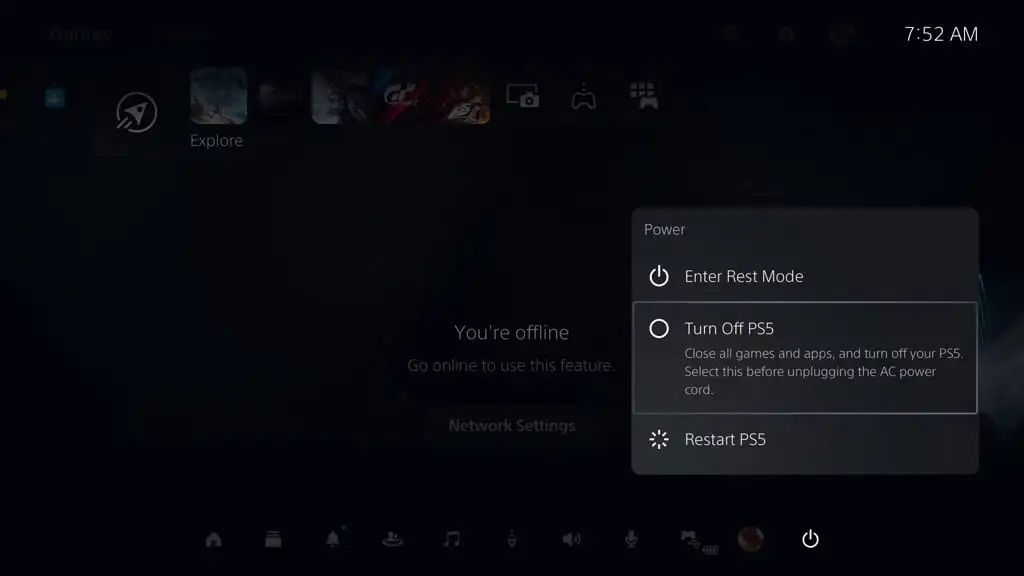
- ケースの電源ランプが消えるまで待ちます。 次に、PS5 の電源ボタンを押し下げます。 最初のビープ音の後、2 回目のビープ音が聞こえるまで 7 秒間押し続けます。
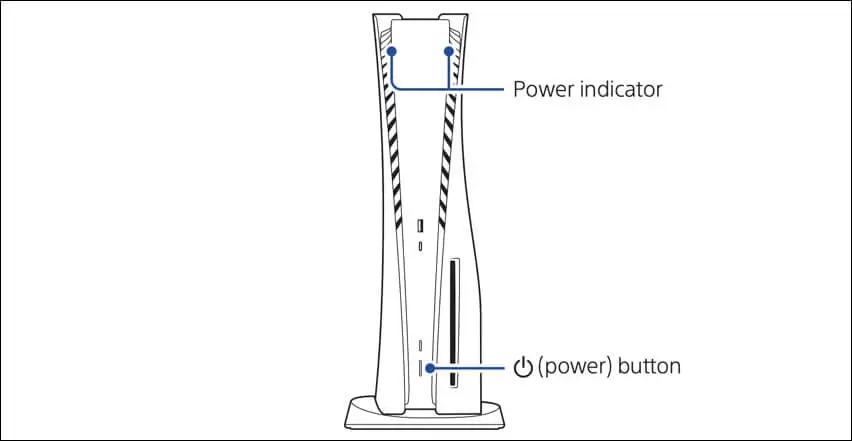
- DualSense コントローラーをケーブルでコンソールの前面または背面にある USB ポートに接続します。
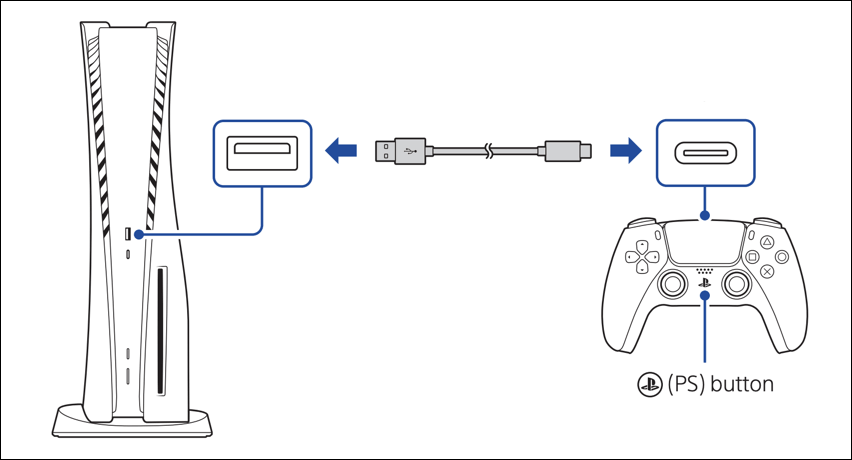
- を押します。 PSボタン DualSense ワイヤレス コントローラーで。
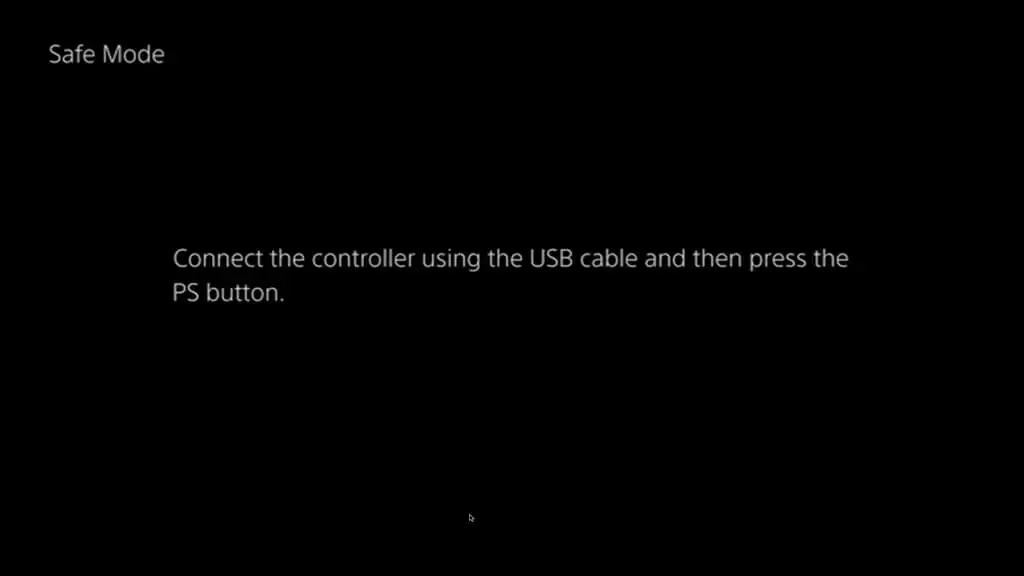
- セーフ モードが一時的に読み込まれます。
セーフ モードに入るのに問題がある場合は、PS5 の電源を入れ直してみてください。 これを行うには、コンソールをシャットダウンし、電源ケーブルと HDMI ケーブルを外して、最大 1 分間待ちます。 次に、ケーブルを再接続し、ステップ3から6を再試行します。
PS5セーフモードの使い方
PlayStation 5 コンソールのセーフ モードは、オプションのシンプルなメニューとして表示されます。 ナビゲーションには、DualSense コントローラーの方向パッドの上下ボタンを使用します。 オプションを選択して追加のサブオプションを表示するには、 Xボタンを押します。 サブメニューから戻るには、 Oボタンを押します。
重要: DualSense コントローラーは、PS5 をセーフ モードで使用するとワイヤレスで機能しません。 USB ケーブルを抜かないでください。
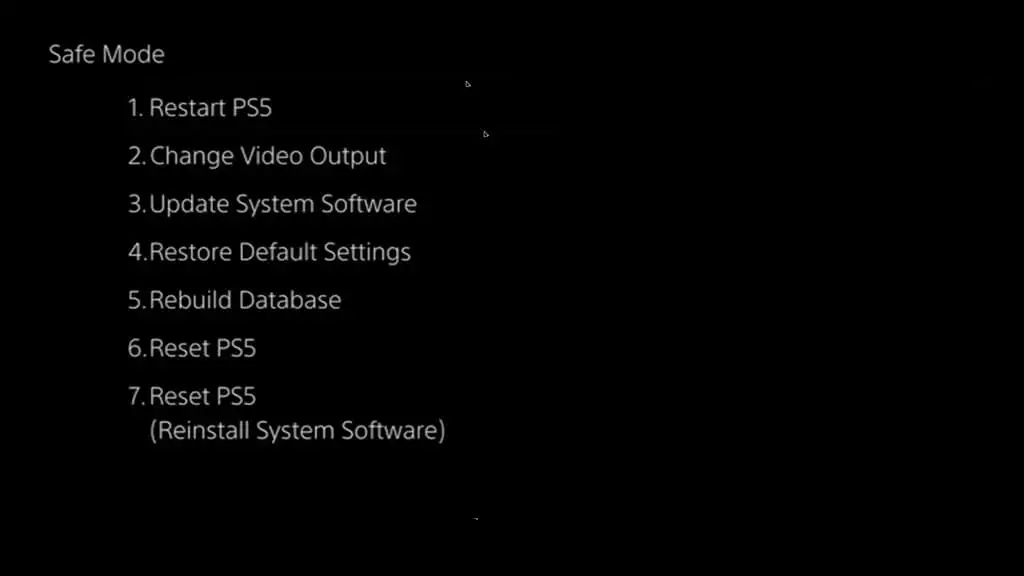
次のセクションでは、PS5 のセーフ モードのオプションの機能と、誤動作しているコンソールのトラブルシューティングにそれらを使用する方法について説明します.
PS5を再起動
PS5を通常モードで再起動します。 コンソールのトラブルシューティングを行うためにセーフ モードとの対話が終了したら、それを選択します。
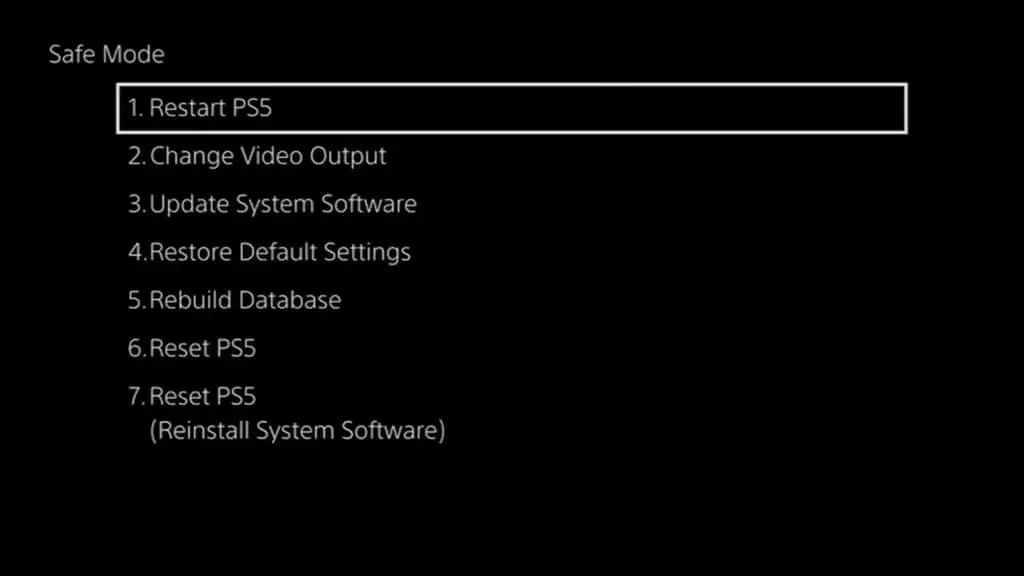
ビデオ出力の変更
別の出力解像度に切り替えることができる[解像度の変更]というラベルの付いたサブオプションを提供し、黒い画面の問題やその他のグラフィカルな異常のトラブルシューティングに役立ちます。

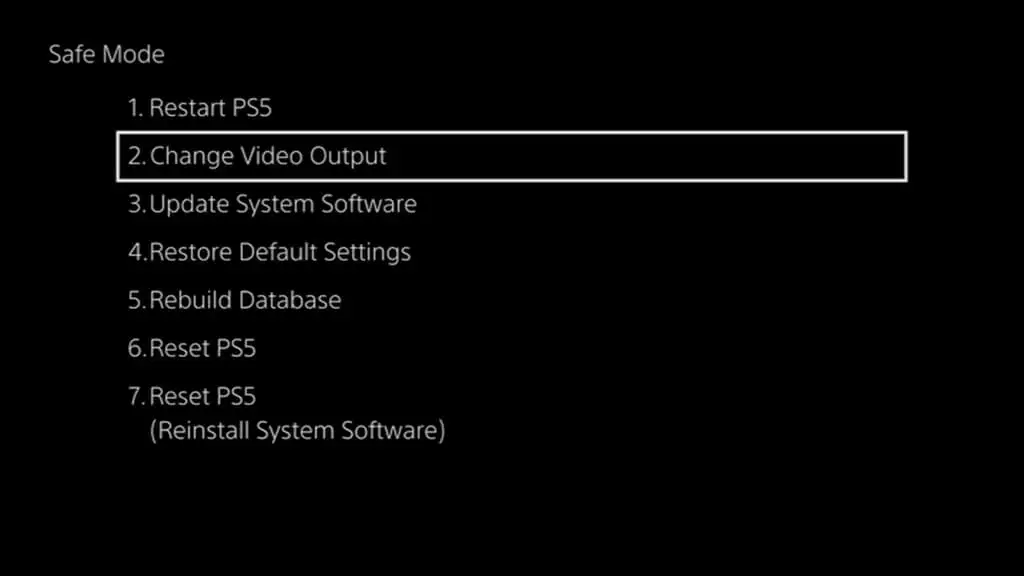
さらに、空白の画面、色あせたビデオ ゲームの色、またはフレーム レートの問題が発生した場合は、 [HDCP モードの変更]サブオプションを選択し、 [HDCP 1.4]を選択します。
システム ソフトウェアの更新
PS5 のシステム ソフトウェアを更新して、パフォーマンスの問題や既知のバグを修正できます。 Update From Internetサブオプションを使用して、インターネット経由でシステム ソフトウェアの更新を実行します。 セーフ モードは、以前に参加したかイーサネットを使用している Wi-Fi ネットワークを自動的に検出して接続します。
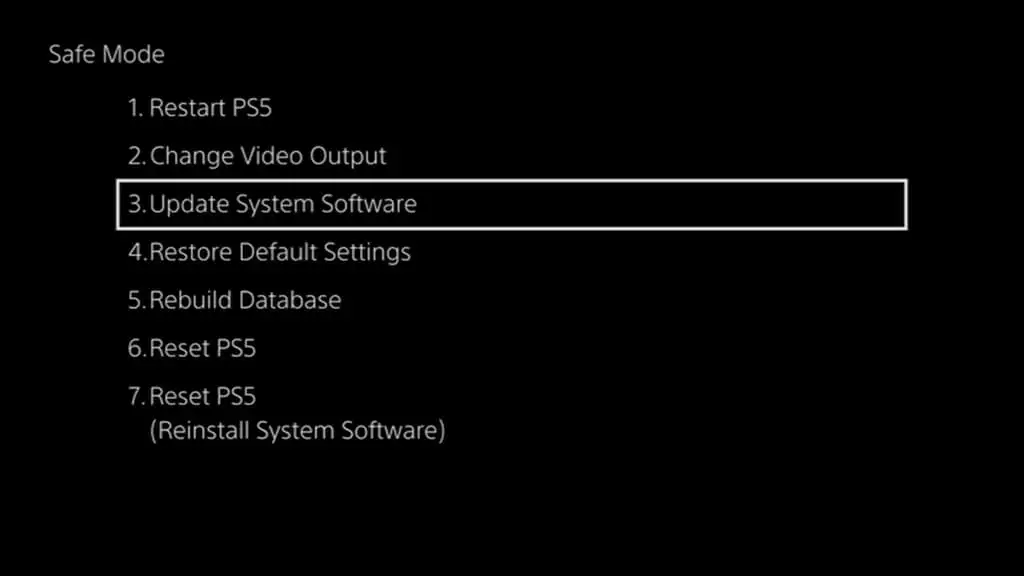
失敗した場合は、PC または Mac を使用して、FAT32/exFAT でフォーマットされた USB ドライブ内にPS5というラベルの付いたフォルダーとUPDATEサブフォルダーを作成します。 次に、PlayStation.com から PS5 システム ソフトウェア ファイルをダウンロードし、UPDATE フォルダーにコピーします。 その後、USB ドライブを PS5 に接続し、[ USB ドライブから更新]を選択します。
デフォルト設定の復元
PS5 のすべてのシステム設定を工場出荷時のデフォルトに戻し、構成の破損または競合によって発生する PS5 の問題を復元します。 迅速かつ安全です。 コンソールのストレージのデータが失われることはありません。
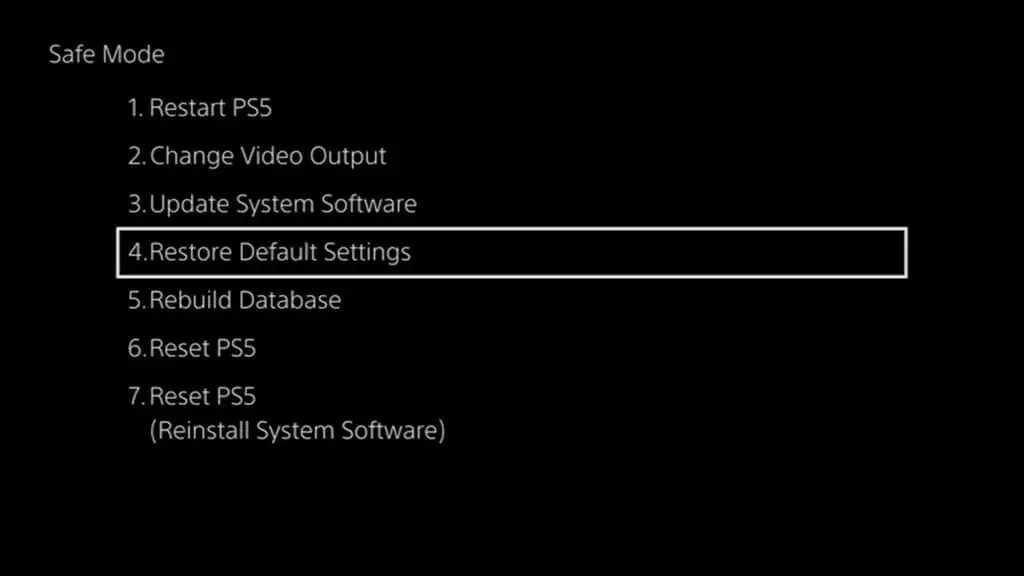
キャッシュをクリアしてデータベースを再構築する
古くなったシステム キャッシュと破損したストレージ データベースに起因する PS5 の問題を解決できます。 System Software Cacheサブオプションを選択してコンソールのシステム キャッシュをフラッシュし、 Rebuild Database を選択して内部ソリッド ステート ドライブ (SSD) 上のすべてのコンテンツの新しいデータベースを作成します。
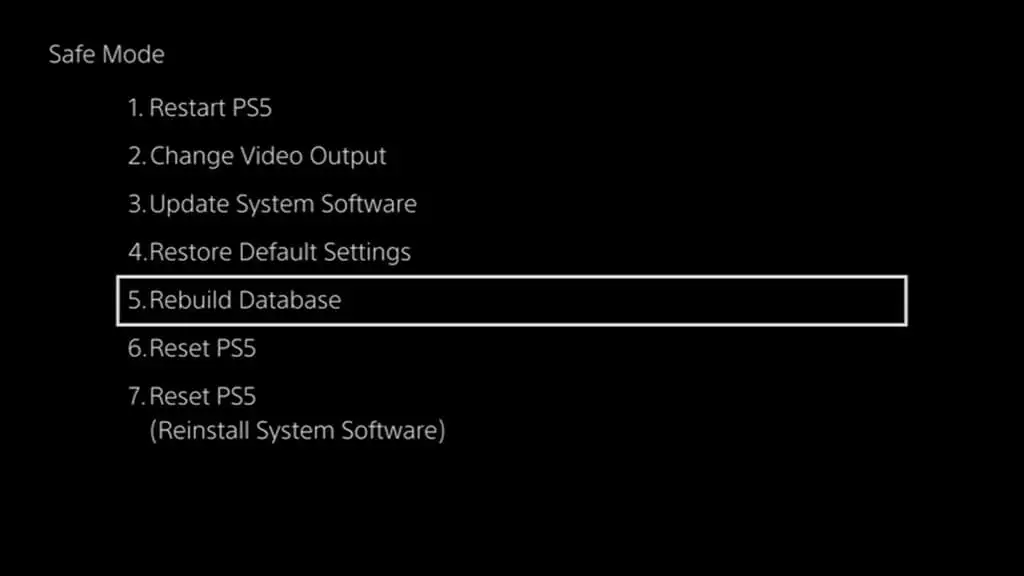
PS5をリセット
PS5 コンソールを工場出荷時のデフォルト設定に戻します。 ゲーム、アプリ、セーブ データなど、SSD 上のすべてのユーザー データが失われます。 コンソールを販売する予定がある場合、または上記のトラブルシューティング オプションのいずれも PS5 を修正しない場合にのみ行ってください。
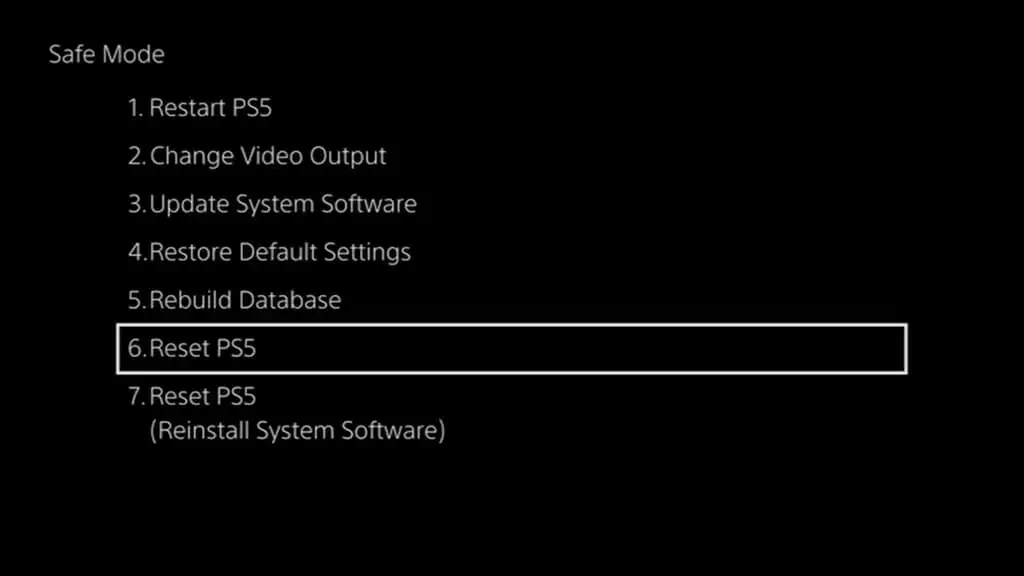
注: PlayStation Plus 加入者の場合、ゲームは自動的に Sony サーバーに保存されます。 コンソールに再度サインインする場合は、元に戻すことができるはずです。
PS5のリセット(システムソフトウェアの再インストール)
標準の工場出荷時設定へのリセットを超えて、PS5 のシステム ソフトウェアとファームウェアを再インストールします。 これは、コンソールを正常に使用できない深刻な問題に対する最終的なソフトウェア ベースのソリューションです。
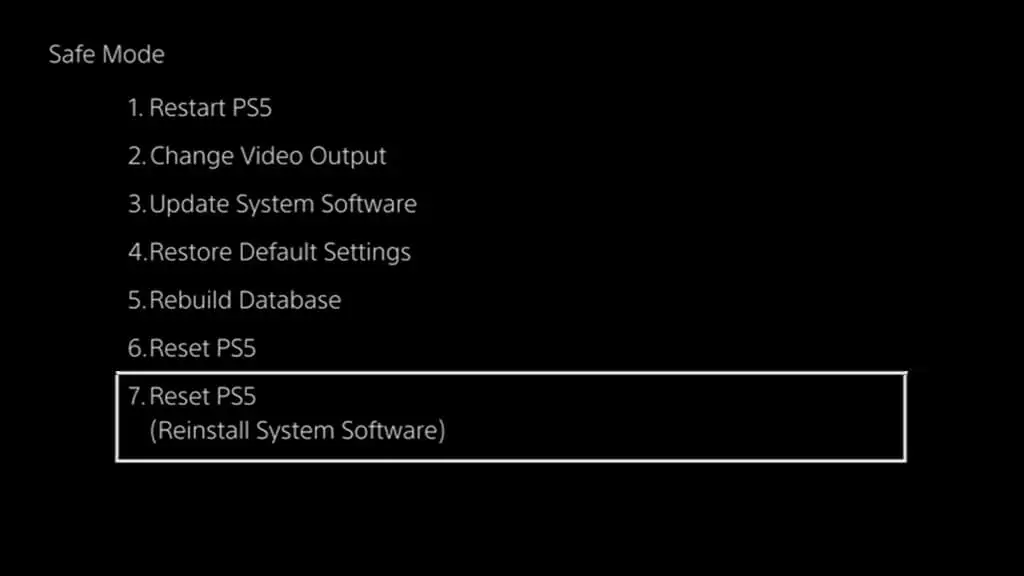
ただし、オプションを選択する前に、デスクトップ デバイスを使用して PS5 コンソールの再インストール ファイルをダウンロードする必要があります。 次に、USB フラッシュ ドライブ内にPS5フォルダーとUPDATEサブフォルダーを作成し、その中のファイルをコピーして、コンソールに接続します。
それで安全に遊ぶ
PlayStation 5 をセーフ モードにすることは、ある時点で発生するクラッシュ、フリーズ、およびその他の異常を修正するための優れた方法です。 ただし、コンソールのすべての問題に対する特効薬ではありません。 システム ソフトウェアを再インストールしても問題が解決しない場合は、PlayStation サポートに連絡して専門的なトラブルシューティングのアドバイスを受けることをお勧めします。
